Ce guide de démarrage rapide explique comment utiliser une instance d'essai sans frais Spanner et un exemple d'application. Pour en savoir plus, consultez la présentation des instances Spanner sans frais.
Faites vos premiers pas avec une instance en essai gratuit
Une instance Spanner en essai gratuit de 90 jours est disponible pour toute personne disposant d'un compte Google et ayant activé la facturation Cloud dans son projet. Des frais ne vous seront facturés que si vous choisissez de mettre à niveau votre instance d'essai gratuite vers une instance payante.
Vous pouvez créer une instance d'essai sans frais à l'aide de la console Google Cloud ou de Google Cloud CLI.
Avant de commencer
Console Google Cloud
Dans la console Google Cloud , accédez à la page Spanner.
Sélectionnez ou créez un projet Google Cloud si vous ne l'avez pas déjà fait.
Si la facturation Cloud est déjà activée pour votre projet, passez à la section Créer une instance d'essai sans frais.
Si Cloud Billing n'est pas activé pour votre projet, associez un compte de facturation Cloud existant ou créez-en un. Google utilise ces informations de paiement pour valider votre identité. Nous ne facturons pas votre instance Spanner, sauf si vous passez explicitement à un compte de facturation Cloud payant et que vous mettez à niveau votre instance Spanner en essai sans frais vers une instance payante.
a. Cliquez sur Accéder à la facturation.
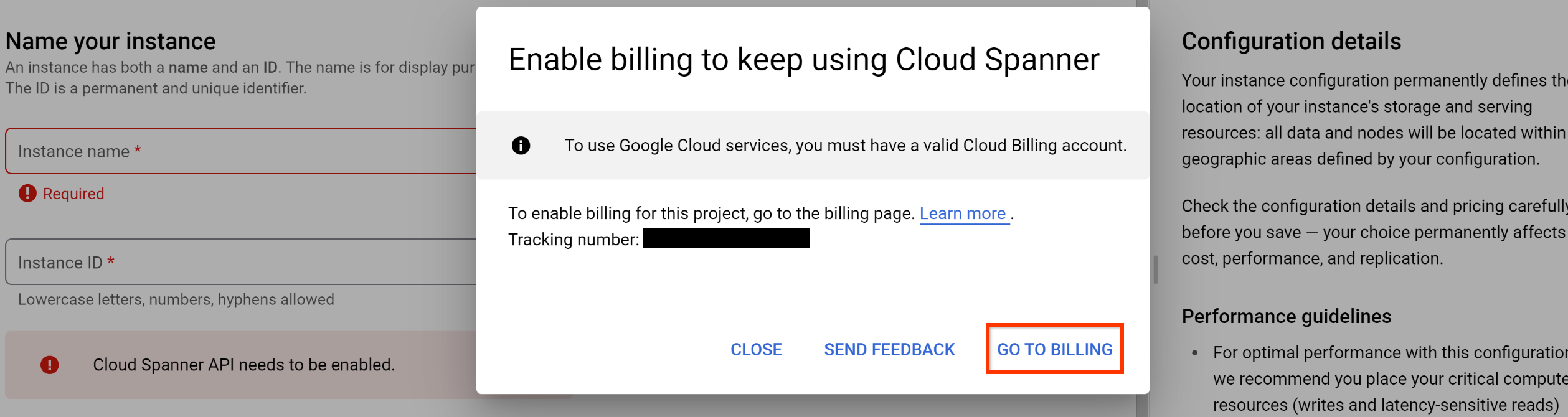
b. Cliquez ensuite sur Associer un compte de facturation.
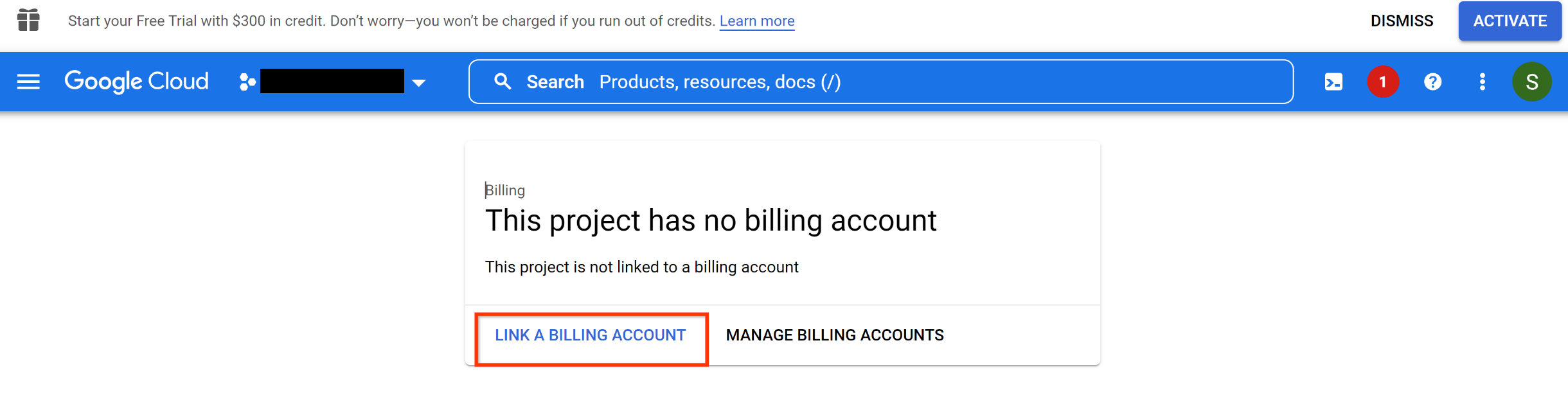
c. Suivez la procédure pour créer un compte de facturation, puis associez-le à votre projet.
d. Une fois que vous avez activé Cloud Billing pour votre projet, accédez à la page Spanner.
e. Cliquez sur Créer une instance sans frais, puis passez à la section Créer une instance en essai sans frais.
Facultatif : Si vous avez déjà créé une instance Spanner dans le projet, la page Instances Spanner suivante s'affiche.
Cliquez sur Créer une instance sans frais.
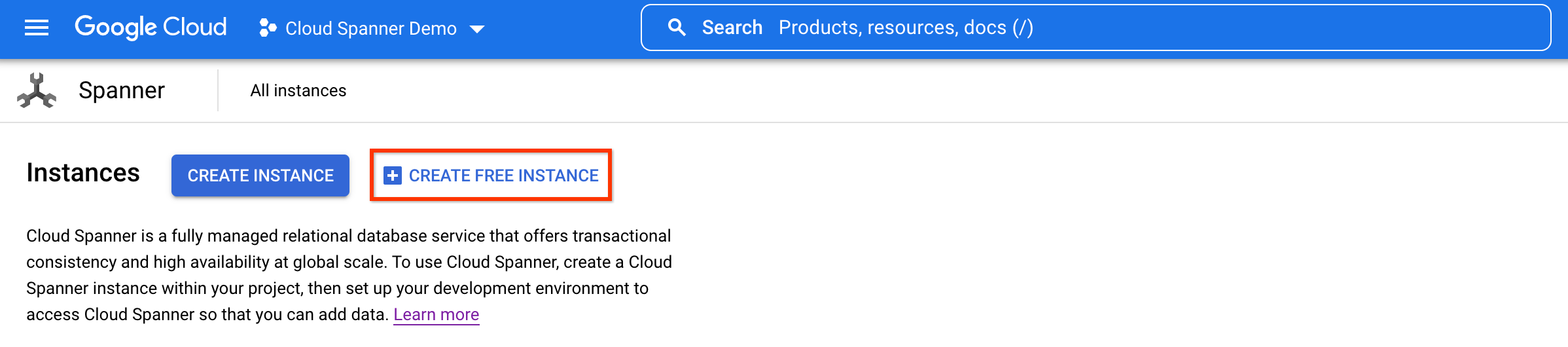
gcloud
- Sign in to your Google Cloud account. If you're new to Google Cloud, create an account to evaluate how our products perform in real-world scenarios. New customers also get $300 in free credits to run, test, and deploy workloads.
-
Install the Google Cloud CLI.
-
Si vous utilisez un fournisseur d'identité (IdP) externe, vous devez d'abord vous connecter à la gcloud CLI avec votre identité fédérée.
-
Pour initialiser la gcloud CLI, exécutez la commande suivante :
gcloud init -
Create or select a Google Cloud project.
Roles required to select or create a project
- Select a project: Selecting a project doesn't require a specific IAM role—you can select any project that you've been granted a role on.
-
Create a project: To create a project, you need the Project Creator
(
roles/resourcemanager.projectCreator), which contains theresourcemanager.projects.createpermission. Learn how to grant roles.
-
Create a Google Cloud project:
gcloud projects create PROJECT_ID
Replace
PROJECT_IDwith a name for the Google Cloud project you are creating. -
Select the Google Cloud project that you created:
gcloud config set project PROJECT_ID
Replace
PROJECT_IDwith your Google Cloud project name.
-
Verify that billing is enabled for your Google Cloud project.
-
If you're using a local shell, then create local authentication credentials for your user account:
gcloud auth application-default login
You don't need to do this if you're using Cloud Shell.
If an authentication error is returned, and you are using an external identity provider (IdP), confirm that you have signed in to the gcloud CLI with your federated identity.
-
Install the Google Cloud CLI.
-
Si vous utilisez un fournisseur d'identité (IdP) externe, vous devez d'abord vous connecter à la gcloud CLI avec votre identité fédérée.
-
Pour initialiser la gcloud CLI, exécutez la commande suivante :
gcloud init -
Create or select a Google Cloud project.
Roles required to select or create a project
- Select a project: Selecting a project doesn't require a specific IAM role—you can select any project that you've been granted a role on.
-
Create a project: To create a project, you need the Project Creator
(
roles/resourcemanager.projectCreator), which contains theresourcemanager.projects.createpermission. Learn how to grant roles.
-
Create a Google Cloud project:
gcloud projects create PROJECT_ID
Replace
PROJECT_IDwith a name for the Google Cloud project you are creating. -
Select the Google Cloud project that you created:
gcloud config set project PROJECT_ID
Replace
PROJECT_IDwith your Google Cloud project name.
-
Verify that billing is enabled for your Google Cloud project.
-
If you're using a local shell, then create local authentication credentials for your user account:
gcloud auth application-default login
You don't need to do this if you're using Cloud Shell.
If an authentication error is returned, and you are using an external identity provider (IdP), confirm that you have signed in to the gcloud CLI with your federated identity.
Créer une instance en essai sans frais
Console Google Cloud
Les étapes suivantes expliquent comment créer une instance d'essai sans frais à l'aide de la consoleGoogle Cloud .
Sur la page Créer votre instance en essai sans frais, procédez comme suit :
- Saisissez le nom de l'instance à afficher dans la console Google Cloud . L'instance doit être unique dans votre projet Google Cloud .
- Saisissez l'ID d'instance pour identifier votre instance de manière permanente. L'ID d'instance doit également être unique au sein de votre projet Google Cloud . Vous ne pourrez pas modifier l'ID d'instance par la suite.
Sélectionnez un emplacement de configuration dans le menu déroulant Région.
La configuration que vous choisissez détermine l'emplacement géographique où votre instance sera stockée et dupliquée. Vous pouvez créer une instance en essai sans frais dans l'une des configurations d'instance régionale de Spanner. Pour obtenir la liste complète de toutes les configurations d'instance disponibles, consultez Configurations régionales, birégionales et multirégionales.
Cliquez sur Créer une instance sans frais.
Une fois votre instance d'essai sans frais créée, Spanner crée un exemple de base de données pour vous permettre d'explorer les fonctionnalités de Spanner et de vous familiariser avec elles. Pour en savoir plus, consultez Présentation des instances d'essai sans frais.
gcloud
Pour créer une instance en essai sans frais, utilisez la commande gcloud spanner instances create.
gcloud spanner instances create INSTANCE_ID \
--instance-type=free-instance --config=INSTANCE_CONFIG \
--description=INSTANCE_DESCRIPTION
Remplacez les éléments suivants :
- INSTANCE_ID : identifiant permanent unique au sein de votre projet Google Cloud . Vous ne pourrez pas modifier l'ID d'instance par la suite.
INSTANCE_CONFIG : identifiant permanent de la configuration de votre instance, qui définit l'emplacement géographique de l'instance. Vous pouvez créer une instance en essai sans frais dans n'importe quelle configuration d'instance régionale Spanner :
INSTANCE_DESCRIPTION : nom à afficher pour l'instance dans la consoleGoogle Cloud . Le nom de l'instance doit être unique au sein de votre projetGoogle Cloud .
Par exemple, pour créer une instance en essai sans frais nommée trial-instance avec le nom à afficher Trial Instance à l'aide de la configuration d'instance régionale regional-us-east5, exécutez la commande suivante :
gcloud spanner instances create trial-instance --config=regional-us-east5 \
--instance-type=free-instance --description="Trial Instance"
Une fois votre instance en essai sans frais créée, vous êtes invité à poursuivre votre apprentissage et votre exploration de Spanner en lançant un tutoriel par étapes qui vous explique comment créer une base de données à l'aide d'un exemple d'application. Pour en savoir plus, consultez Premiers pas avec un exemple d'application.
Premiers pas avec une base de données exemple
Une fois que vous avez créé votre instance en essai sans frais à l'aide de la console Google Cloud , Spanner crée un exemple de base de données pour vous permettre d'explorer et de vous familiariser avec les fonctionnalités de Spanner.
Vous pouvez accéder à l'exemple de base de données à l'aide de la console Google Cloud .
Console Google Cloud
Dans la console Google Cloud , accédez à la page Instances Spanner.
Cliquez sur le nom de l'instance d'essai sans frais.
Cliquez sur le nom de la base de données exemple.
Vous pouvez afficher les tables et les données de l'exemple de base de données. Vous pouvez également accéder aux requêtes enregistrées et les afficher sur la page Spanner Studio. Les requêtes enregistrées présentent différentes fonctionnalités de Spanner.
Premiers pas avec un exemple d'application
Spanner propose également un exemple d'application Open Source pour vous aider à démarrer avec l'instance Spanner en essai sans frais. L'application exemple se compose d'un service gRPC de backend soutenu par une base de données Spanner et d'un générateur de charge de travail qui génère du trafic vers le service.
Vous pouvez accéder à l'exemple d'application à l'aide de Google Cloud CLI.
gcloud
Suivez les étapes décrites dans la section Configuration de gcloud, qui traite des sujets suivants : création et définition d'un projet Google Cloud par défaut, activation de l'API Cloud Spanner et configuration d'OAuth 2.0 pour obtenir les identifiants d'authentification permettant d'utiliser l'API Cloud Spanner.
Exécutez la commande
gcloud auth application-default loginpour configurer votre environnement de développement local avec des identifiants d'authentification.Exécutez la commande
gcloud spanner samples runpour télécharger l'exemple d'application et démarrer le service gRPC de backend et le générateur de charge de travail pour l'exemple d'application donné :gcloud spanner samples run APPNAME --instance-id INSTANCE_IDPour en savoir plus et obtenir la liste des autres commandes disponibles pour l'application exemple, consultez la documentation de gcloud CLI.
Importez vos propres données
Vous pouvez importer vos propres données dans une base de données Spanner à l'aide d'un fichier CSV, d'un fichier de vidage MySQL ou d'un fichier de vidage PostgreSQL. Vous pouvez importer un fichier local à l'aide de Cloud Storage ou directement à partir d'un bucket Cloud Storage. L'importation d'un fichier local à l'aide de Cloud Storage peut entraîner des frais.
Si vous choisissez d'utiliser un fichier CSV, vous devez également importer un fichier JSON distinct contenant le schéma de la base de données.
Console Google Cloud
Dans la console Google Cloud , accédez à la page Instances Spanner.
Sélectionnez l'instance dans laquelle créer la base de données.
Cliquez sur Importer mes propres données.
Saisissez les valeurs suivantes :
Sélectionnez le type de fichier.
Importez le fichier depuis votre ordinateur ou sélectionnez un chemin de bucket Cloud Storage vers le fichier.
(Facultatif) Si vous choisissez d'utiliser un fichier CSV, vous devez également importer un fichier JSON distinct contenant le schéma de la base de données. Le fichier JSON doit utiliser la structure suivante pour définir le schéma :
{ "name": "COLUMN_NAME", "type": "TYPE", "notNull": NOT_NULL_VALUE, "primaryKeyOrder": PRIMARY_KEY_ORDER }
Remplacez les éléments suivants :
COLUMN_NAME : nom de la colonne dans le tableau.
TYPE : type de données de la colonne.
(Facultatif) NOT_NULL_VALUE : indique si la colonne peut stocker des valeurs nulles ou non. Les entrées valides sont
trueoufalse. La valeur par défaut estfalse.(Facultatif) PRIMARY_KEY_ORDER : détermine l'ordre de la clé primaire. Définissez la valeur sur
0pour une colonne de clé non primaire. Définissez la valeur sur un entier, par exemple1pour une colonne de clé primaire. Les colonnes dont le numéro est le plus petit apparaissent en premier dans une clé primaire composée.
Par défaut, le fichier CSV utilise une virgule comme délimiteur de champ et une nouvelle ligne comme délimiteur de ligne. Pour en savoir plus sur l'utilisation de délimiteurs personnalisés, consultez la documentation de référence sur
gcloud alpha spanner databases import.Sélectionnez une base de données existante ou nouvelle comme destination.
Cliquez sur Importer.
Spanner ouvre Cloud Shell et renseigne une commande qui installe l'outil de migration Spanner et exécute la commande
gcloud alpha spanner databases import. Appuyez sur la toucheENTERpour importer des données dans votre base de données.x
Mettre à niveau une instance en essai sans frais
Les étapes suivantes expliquent comment mettre à niveau votre instance d'essai sans frais.
Console Google Cloud
Dans la console Google Cloud , accédez à la page Instances Spanner.
Cliquez sur le nom de l'instance d'essai sans frais.
Sur la page Présentation de l'instance, cliquez sur Modifier l'instance ou Modifier pour mettre à niveau.
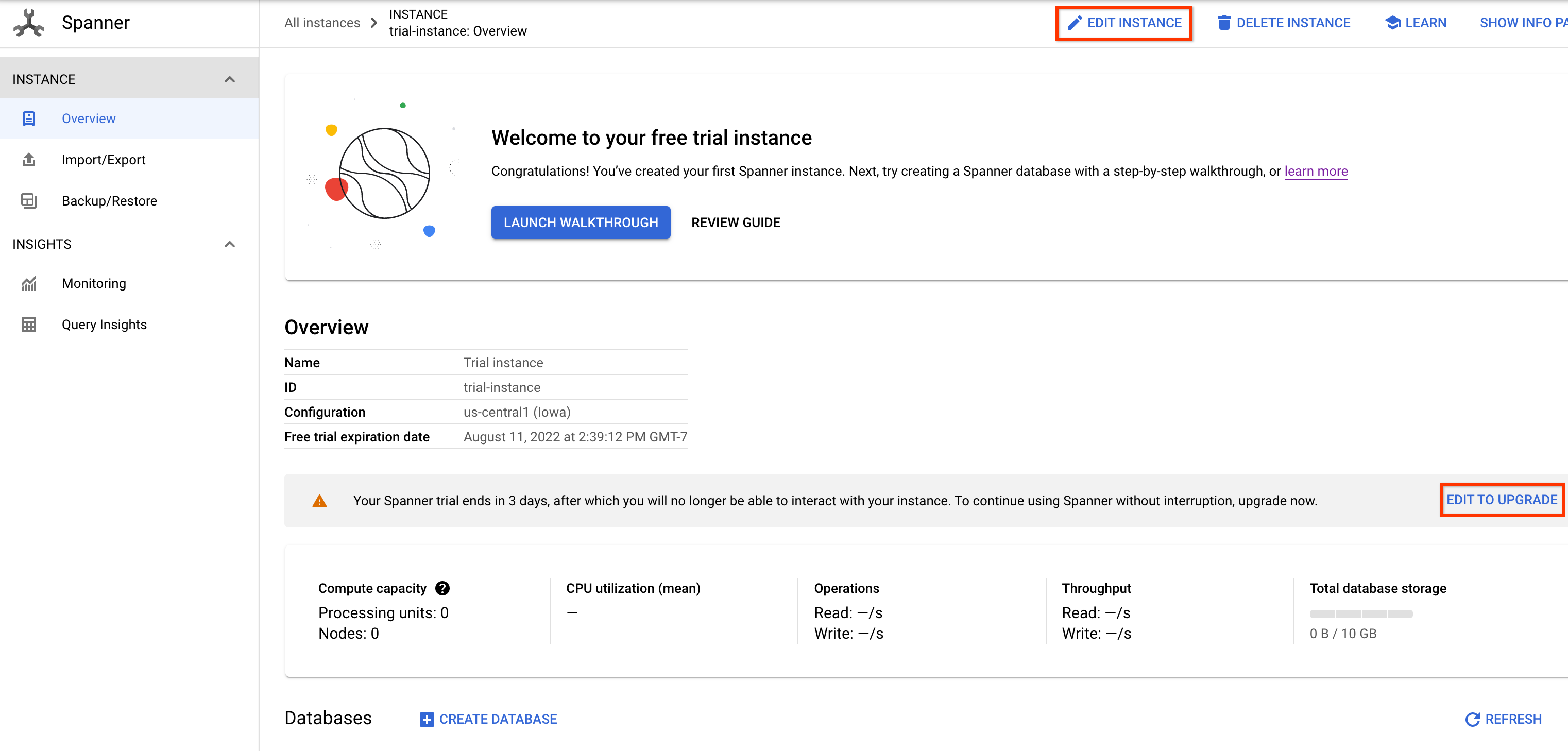
Dans le champ Modifier le nom de l'instance, saisissez un nom plus approprié pour votre instance payante, le cas échéant.
Sélectionnez l'option de mise à niveau. Vous pouvez sélectionner l'une des options suivantes :
- Mettre à niveau
- Mise à niveau automatique vers la version complète de l'édition Enterprise une fois l'essai terminé
- Me le rappeler plus tard
La section Récapitulatif fournit une description des coûts de calcul et de stockage pour l'instance payante mise à niveau que vous avez sélectionnée.
Cliquez sur Enregistrer pour mettre à niveau votre instance d'essai sans frais.
gcloud
Pour mettre à niveau votre instance d'essai sans frais vers une instance payante Enterprise Edition avec la même configuration d'instance, exécutez la commande gcloud spanner instances update suivante :
gcloud spanner instances update INSTANCE_ID --instance-type=provisioned
Supprimer l'instance
Console Google Cloud
Accédez à la page Instances Spanner dans la console Google Cloud .
Cliquez sur le nom de l'instance que vous souhaitez supprimer.
Sur la page Présentation de l'instance, cliquez sur Supprimer l'instance.
Suivez les instructions pour confirmer que vous souhaitez bien supprimer l'instance.
Cliquez sur Supprimer.
gcloud
Pour supprimer votre instance d'essai sans frais, utilisez la commande gcloud spanner instances delete suivante :
gcloud spanner instances delete INSTANCE_ID
Étapes suivantes
- En savoir plus sur les instances Spanner en essai sans frais
- En savoir plus sur les instances et les bases de données Spanner
- Pour en savoir plus sur les tarifs de Spanner après la période d'essai sans frais, consultez la page des tarifs.

